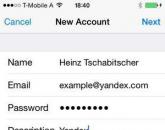Как поменять шрифт на телефоне флай. Как изменить шрифт на андроиде
По умолчанию на устройствах, работающих на операционной системе Android, выставлен наиболее оптимальный шрифт. Теоретически, каждый пользователь его может поменять, но, увы, касается это далеко не всех случаев. В общем, давайте разбираться.
Замена шрифта без рут-прав
Некоторые компании позволяют изменять шрифт на своих устройствах, не прибегая к различным действиям, включая получение рут-прав на устройстве. К примеру, сюда можно отнести компанию Samsung. Что бы поменять шрифт на телефоне, зайдите в настройки и выберите вкладку «Устройство». Здесь вы увидите пункт под названием «Шрифт». Открываем его.

Здесь мы видим два пункта: «Стиль шрифта» и «Размер шрифта».

В первом случае мы можем поменять сам шрифт.

А во втором — его размер.

Все логично и очень просто. Увы, на «голой» прошивке Android такой возможности нет. Впрочем, здесь можно увеличить размер шрифта. Зайдите в настройки и выберите пункт «Специальные возможности».

Оказавшись на странице, поставьте галочку рядом с пунктом «Крупный текст». Шрифт увеличится.

Замена шрифта с использованием рут-прав
Если на вашем устройстве нет возможности изменять шрифт программным методом, тогда придется воспользоваться специальным приложением, которое позволит заменить шрифт. Минус заключается в том, что провести данную процедуру можно только в том случае, если на устройстве установлены рут-прав. Некоторые пользователи утверждают, что приложения, с помощью которых можно поменять шрифт, позволяют изменять его на некоторых устройствах даже без установки рут-прав. У нас не получилось, увы, возможно, у вас получится.
Итак, открываем Google Play, качаем приложение под названием iFont, устанавливаем его и запускаем. Далее выбираем шрифт, и нажимаем на его иконку.

На странице шрифта нажимаем на кнопку Download, что бы шрифт был скачан на устройство.

Шрифт скачан, нажимаем на кнопку Set.

Если у вас не установлены рут-права, то вы увидите, что ничего не получилось, как в нашем случае.

Если рут-права установлены, вы сможете изменять шрифт в свое удовольствие хоть каждые 5 минут.
На Android работает огромное количество устройств, и то, как выглядит на них какое-либо приложение, зависит от плотности изображения — DPI. Android поддерживает нативно 7 значений DPI: 120, 160, 213, 240, 360, 480 и 640. Чем больше число, тем крупнее текст и картинки. На устройствах с root-доступом это значение можно поменять вручную и разместить на экране как можно больше полезной информации или наоборот - увеличить элементы интерфейса.
Изменить DPI можно вручную в файле Build.prop или с помощью специального приложения Window Manipulator. Перед этим имеет смысл установить сменить фирменную оболочку на кастомный лаунчер (например, Google Старт, Apex или Nova), поскольку они адаптированы для разных устройств. Затем нужно скачать с XDA-Dev приложение и установить его как обычный APK-файл. Перед установкой убедитесь, что в системных настройках разрешена загрузка APK-файл вне Google Play.
Когда приложение установится, запустите его, предоставьте привилегии root-доступа и найдите строку «Set Density». Нажмите на нее и укажите желаемую плотность. Значения меньше дефолтного уменьшат шрифты и картинки, а больше - увеличат. Перезагрузите устройство, чтобы удалились все кэшированные изображения. Вернуть плотность, установленную по умолчанию, можно нажатием на «Reset density».

В некоторых случаях после изменения плотности изображение на экране выглядит некорректно. Это можно исправить, подобрав другое разрешение в пункте «Set screen size» и затемнив края экрана в пункте «Set overscan area».


Некоторые приложения запускаются на устройствах с низким DPI в планшетном режиме. Например, Chrome показывает открытые вкладки вверху и открывает десктопные версии сайтов, а не мобильные.
Несколько мобильных приложений, которые помогут изменить текстовое оформление вашего гаджета, сделать его более индивидуальным и интересным.
Шрифты играют важную роль во внешнем оформлении системы. От них зависит, насколько удобно и приятно будет пользоваться мобильным устройством, читать и набирать текст. Из-за неудачного стиля текста интерфейс может потерять свою привлекательность и привести к быстрой усталости глаз.
Обычно мобильные производители хорошо справляются со своей задачей по подбору шрифта, но многим пользователям традиционное оформление может показаться немного скучным. Для тех, кто любит экспериментировать, есть несколько способов изменить шрифт на Android-смартфоне.
Системные настройки
В «чистой» версии Android, а также в таких прошивках, как CyanogenMod и AOKP, встроенная функция замены шрифтов не предусматривается. Повезло обладателям устройств от производителей Samsung, LG и HTC - они без лишних усилий могут поменять его прямо в настройках, в разделе «Дисплей». Хотя стандартный набор не может похвастаться широким ассортиментом, пользователь может скачать дополнительный варианты (платно или бесплатно, в зависимости от производителя).
Программы для изменение шрифта на Android
Если компания, выпустившая смартфон, не позаботилась о том, чтобы предоставить пользователю возможность изменять шрифт, есть способ заполучить эту функции - установить сторонний лаунчер. Часть из них работают без получения root-прав, другие требуют рутирования устройства.
GO Launcher EX
Один из самых популярных лаунчеров, который позволяет изменить шрифты на мобильном устройстве. Однако у него есть свой недостаток - изменения касаются не всей системы, а только определенной части лаунчера. Кроме того, вместе с возможностью заменить шрифт программа принесет свои анимацию, обои, темы, виджеты и другие фишки.
- Копируем TTF-файлы шрифтов на мобильное устройство в директорию../sdcard/GOLauncherEX/fonts.
- Запускаем GO Launcher EX.
- Чтобы зайти в меню, тянем экран вверх.
- Заходим в раздел «Лончер».
- Выбираем вкладку «Шрифт».
- Нажимаем «Выберите шрифт», а затем «Поиск», чтобы приложение нашло доступные шрифты, в том числе те, которые были скопированы в папку.
- Устанавливаем нужный шрифт.
Все изменения отображаются сразу, перезагрузка гаджета не требуется.


iFont
Еще одно бесплатное приложение - iFont . Как указывает разработчик, данная программа поддерживает работу с устройствами от Samsung, Xiaomi, Meizu, Huawei; на моделях от HTC, Sony, Motorola требуется доступ к root-правам.
- Запускаем iFont.
- Нажимаем на значок RU, чтобы отображались шрифты с поддержкой кириллицы.
- Выбираем понравившийся вариант, нажимаем на него - можно посмотреть, как шрифт будет смотреться в тексте.
- Если все нравится, нажимаем «Скачать», а затем «Установить».


Изменение шрифта с root-правами
Существует еще ряд приложений, позволяющие изменять шрифт, однако для их использования требуются . Обращаться к такому способу рекомендуется только продвинутым пользователям, в противном случае можно превратить гаджет в «кирпич».
FontFix
- Запускаем FontFix .
- Создаем резервную копию стандартного шрифта в меню (три точки в верхнем правом углу), разделе Backup.
- Выбираем понравившийся шрифт, больше вариантов можно скачать, зайдя в меню, раздел Settings, раздел Font websites.
- Во вкладке Preview можно посмотреть, как это будет выглядеть в разных размерах.
- Если выбранный вариант понравился, нажимаем на плюс в нижнем правом углу и во всплывшем окне подтверждаем свое желание установить шрифт, нажав на Install.
- Перезагружаем устройство.


Приложение содержит около 150 вариантов шрифтов и поддерживает работу в основном с устройствами Samsung и Nexus. Однако не все предложенные гарнитуры отображают кириллицу, поэтому необходимо проверять шрифт перед установкой. Преимуществом программы является широкая интеграция в систему - новый шрифт будет использоваться в интерфейсе, браузере, приложениях, виджете часов и клавиатуре.
- Запускаем Fontster.
- Делаем резервную копию стандартного шрифта в меню (три точки в верхнем правом углу), разделе Backup.
- Выбираем понравившийся шрифт и смотрим, как он будет выглядеть в различных вариантах начертания (Regular, Bold, Italic). Проверить поддержку кириллицы можно с помощью долгого нажатия в списке - попробовать что-нибудь написать во всплывающем окне.
- Если данный вариант подходит, нажимаем на значок установки в правом нижнем углу.
- Перезагружаем гаджет.


Мы описали несколько несложных способов изменения шрифта на Android-устройстве. Надеемся, что данный материал окажется полезным и поможет сделать интерфейс мобильного гаджета немного интереснее или удобнее.
Бытует мнение, будто бы на смартфоне нельзя изменить размер шрифта. Это не так, размер шрифта можно изменить практически всегда, в чем наш сайт вас сейчас убедит. Для этого в качестве примера мы возьмем смартфоны Samsung или Xiaomi. Так что если вас не устраивает размер текущего шрифта, воспользуйтесь этой инструкцией. Если у вас смартфон другой фирмы, не беда, суть остается неизменной, меняются разе что разделы меню и их название.
Изменение шрифта на Самсунге
Откройте «Настройки».

Нажмите на строку «Дисплей».

На следующей странице — «Масштаб экрана и шрифта».

Начните изменять размер шрифта, а также, при необходимости, масштаб экрана. Обратите внимание, что в верхней части окна будут происходить изменения — они отражают выбранный размер шрифта и масштаб экрана. Когда определитесь с выбором, нажмите «Применить».

Изменение шрифта на Xiaomi
Зайдите в «Настройки».

Откройте раздел «Экран».

Выберите строку «Размер текста».

Начните передвигать ползунок. В левой части шрифт меньше, в правой — больше. Выбранный размер шрифт отражается в верхней части окна. Когда выберите размер шрифта, нажмите ОК.

Как видите, ничего сложного.
Нужно сменить шрифт на андроид и не знаете где и как в настройках это делается? В этой статье мы посмотрим как изменить размер шрифта на Хуавей и подобных смартфонах и планшетах с операционной системой андроид. Смена шрифта позволяет более комфортно пользоваться своим гаджетом, некоторым пользователям нужен крупный шрифт, другим мелкий, а третьим вполне подойдет и средний. Возможно, информация ниже будет актуальна на андроид устройствах других производителей. Удачи!
Теперь давайте посмотрим где в настройках Хуавей сменить шрифт на крупный или мелкий.
Открываем "Настройки", находим пункт "Экран" далее "Размер шрифта" и меняем размер по своему усмотрению.
В некоторых Андроид размер шрифта меняется так:
Открываем "Настройки" (возможно, далее придется выбрать "Все настройки") выбираем "Дисплей" далее "Размер шрифта" выбираем то что нам нужно.
Возможно в некоторых смартфонах и планшетах на Андроид смена шрифта в настройках может немного отличаться, но зная приблизительно как это делается можно и самому найти где находится настройки шрифта.
- Надеюсь, инструкция как изменить шрифт на Андроид оказалась полезной.
- Мы будем рады, если вы оставите отзывы, полезные советы или доп. информацию.
- Спасибо за отзывчивость, взаимную помощь и полезные советы!!!
26-08-2019
09
час. 34
мин.
Сообщение:
У меня нет дисплей почему
25-12-2018
12
час. 52
мин.
Сообщение:
Вы.........., и где здесь замена шрифта??? Здесь описана только смена размера!!!
........
08-09-2018
15
час. 25
мин.
Сообщение:
Быстро нашла. Очень помогли, спасибо!!
08-04-2018
09
час. 52
мин.
Сообщение:
04-04-2018
11
час. 25
мин.
Сообщение:
Очень помогла эта полезная статья, спасибо огромное!
30-03-2018
12
час. 44
мин.
Сообщение:
Очень помогла эта полезная статья, спасибо огромное!
Популярное
- Стоимость замены стекла на iPad
- Как установить Whatsapp на Apple Watch: главные принципы На apple watch не работает whatsapp
- Как установить тему оформления WordPress Как установить тему wordpress в подкатегории
- Как изменить цвет в фотошопе
- Крутая подпись в электронном письме: примеры и теоретические рекомендации Как создать автоматическую подпись в электронной почте
- Почему пропадает звук на компьютере
- Расширения для заработка на браузере
- Спортивные браслеты с тонометром и измерением пульса - обзор моделей с ценами и отзывами Срок службы батареи
- Htc one m9 plus сравнение
- Как подключить MacBook к внешнему монитору Второй монитор mac